

作者:Gina Barrow, 最近更新:September 2, 2022
這種情況一直發生在任何人身上。 每個使用 WhatsApp 的人總是容易丟失數據。 而且大部分統計數據是由於意外刪除造成的。 好在有很多方法可以檢索您的 WhatsApp 數據。
您可以恢復您的 WhatsApp 備份,或讓您的朋友將文件重新發送給您。 這是你的選擇。
你必須想辦法如何 從 WhatsApp 恢復已刪除的文檔 在為時已晚之前。
在本文中,我們將為您提供 4 種行之有效的方法來幫助您從 WhatsApp 恢復已刪除的數據和文檔。
第 1 部分:從 iCloud 備份恢復 WhatsApp 數據第 2 部分:在 iTunes 備份中檢索 WhatsApp 文檔和數據第 3 部分:導出聊天記錄以從 WhatsApp 恢復已刪除的文檔第 4 部分:使用 FoneDog WhatsApp Transfer 從 WhatsApp 恢復已刪除的文檔第 5 部分:總結
如果您已啟用 iCloud 帳戶進行備份,那麼您確信您的 WhatsApp 也會定期備份。 您可以利用 iCloud 備份從 WhatsApp 中恢復已刪除的文檔。
但是,它需要您刪除 WhatsApp 應用程序並重新安裝,然後才能使用 備份 WhatsApp 文件 並恢復備份。 遵循這些:
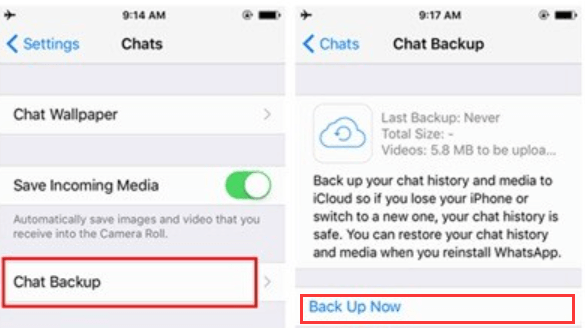
如果您只是在尋找一個文檔,從 iCloud 恢復可能不值得。 它將恢復整個備份並可能覆蓋現有的 WhatsApp 數據,這可能導致數據丟失。
iTunes的 是另一種保存你的工具 WhatsApp 數據。 如果您之前在事件發生之前進行過 iTunes 備份,那麼您可以確信已刪除的文檔就在 iTunes 備份中。
您可以按照本指南快速恢復 iTunes 備份以從 WhatsApp 恢復已刪除的文檔:
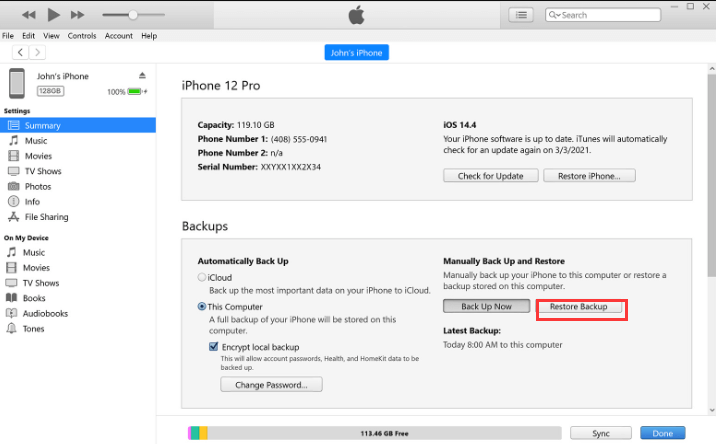
雖然這種方法方便簡單,但從 iTunes 恢復需要您恢復整個備份內容。 它沒有選擇性恢復選項。
這種如何從 WhatsApp 恢復已刪除文檔的方法是從 WhatsApp 恢復已刪除文檔的一種非常簡單的方法。 它要求您聯繫另一方或向您發送文件的特定人員。
儘管看起來很容易,但並不是所有人都有勇氣要求重新發送文件,尤其是在與雇主、銷售客戶和熟人交談時。
如果您有足夠的信心,您可以要求從 WhatsApp 導出聊天。 以下是通過聊天記錄從 WhatsApp 恢復已刪除文檔的分步指南:
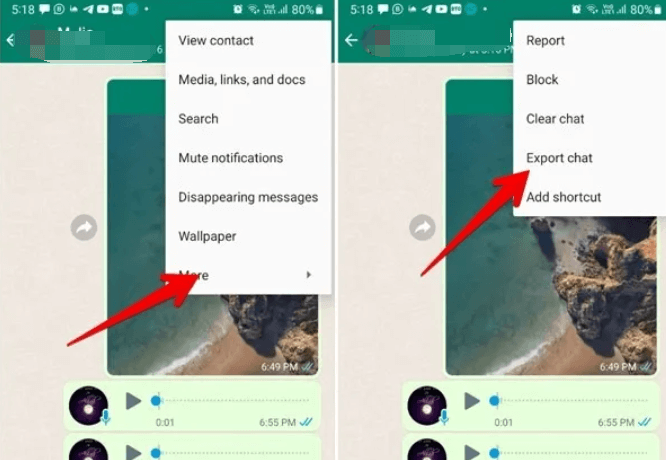
如果您想使用其他選項發送聊天記錄,請點按 更多. 此選項非常簡單,但是,如果您給人留下深刻印象,則可能不會令人滿意。
下次您使用 WhatsApp 時,何不投資一款能夠為您提供充分利用該應用程序所需的所有重要工具的軟件呢? 利用 FoneDog WhatsApp轉移 從 WhatsApp 恢復已刪除的文檔。
這個 頂部 WhatsApp 傳輸工具包 為 WhatsApp 提供全面支持。 它可以做以下功能:
例如,您使用 FoneDog WhatsApp Transfer 進行備份,您可以快速恢復備份並從 WhatsApp 恢復已刪除的文檔。
就是這樣:
在您的計算機上,請務必下載並安裝 FoneDog WhatsApp 傳輸軟件。 仔細按照說明成功安裝它。 完成後,啟動程序並使用 USB 數據線連接您的 iPhone。
從主程序屏幕中,選擇“還原”菜單並單擊列表中最新的備份文件。 選擇您認為包含已刪除文檔的備份文件。
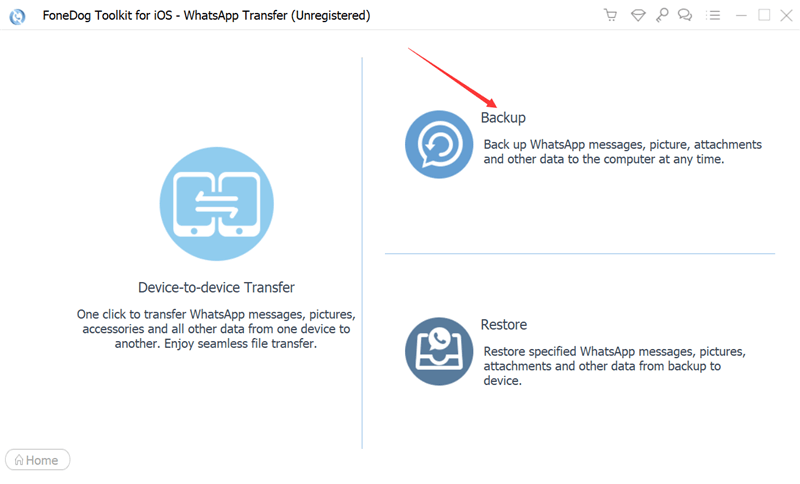
軟件掃描備份文件後,現在將顯示所有恢復的項目。 此時,您可以前往您的文檔並找到您要查找的文檔。 在項目旁邊的方框上打勾。
最後,單擊恢復到設備將已刪除的文檔恢復到您的 iPhone。
人們也讀[2022 已解決] 如何將 iPhone 上的 WhatsApp 備份到 Google Drive如何刪除 WhatsApp 備份數據:2022 年綜合指南
WhatsApp 現在是全球最強大的應用程序之一,擁有超過 2 億活躍用戶。 這就是為什麼無法避免可能會出現一些問題的原因,最常見的問題是數據丟失。
在本文中,我們剛剛為您提供了 4 種行之有效的方法來從 WhatsApp 中恢復已刪除的文檔。 有一種前期方法,一個標準選項,從備份、iCloud 和 iTunes 中恢復,當然還有使用 FoneDog WhatsApp Transfer。
在這些方法中,FoneDog WhatsApp Transfer 可能是迄今為止最方便的,因為該軟件可讓您有選擇地恢復 WhatsApp 備份。 這意味著不會發生數據覆蓋,因為您只會恢復丟失的數據。
發表評論
留言
熱門文章
/
有趣無聊
/
簡單難
謝謝! 這是您的選擇:
Excellent
評分: 4.8 / 5 (基於 84 個評論)